MATLAB使用技巧之局部放大图的制作及文本箭头的便捷设置
本文主要介绍如何在MATLAB中绘制局部放大图和如何便捷地设置文本箭头的相关内容,以作后续回顾之用。
制作局部放大图的方法
- 首先拥有一张如下图所示的图片 (在这里我就随便找一个之前的图片作为举例)

- 点击工具栏的最后一个图标,“显示绘图工具和停靠图形”,进入图形编辑模式。并按照下面的图片提示进行操作。



- 全选图形,并且复制粘贴后得到如下图所示的状态,会是一个重叠,但又能区分是两个图像的状况。

- 重点来了,这时候,点击“放大镜”,然后右键按住,框选你想要放大的那一个部分

得到如下所示的图形

-
这时候,不要再用鼠标对图形做操作,因为还是放大缩小的状况,可能你的误操作会导致图片放大别的部分啥的。选中工具栏“编辑图形”的那个箭头图标,然后选中这个已经放大的图形,修改他的大小变为合适的状况

-
然后把他放到合适的位置,并插入一个箭头指向就ok了。

- 最后点击“编辑”下面的“复制图形”就可以了。

最后的效果就是这样了,“复制图形”可以方便地粘贴到word中,但其他地方,比如微信的对话框等可能不能直接粘贴。

文本箭头的便捷设置
有些时候,我们希望图形中有比较显著的文字或者公式指示,如下图所示。但在编辑图形的界面是一次性的,也就是说假如你重新运行了程序,这个文本箭头的内容是不存在的,还要重复设置,很麻烦,有没有一次设置,每次绘图都有的那?有的。

- 右击上图中的文本箭头,选择“显示代码”,不要选错内容了,否则显示的代码不是文本箭头的。

显示的代码如下:

-
复制其中关于坐标的,然后粘贴到绘制文本箭头的代码中,并进行字体大小的相关设置
h = annotation('textarrow',[0.252148997134671 0.294173829990449],... [0.680444991789819 0.622331691297209]); set(h,'interpreter','latex', 'string','便捷的内容设置', 'fontsize', 8);然后重新运行程序,得到如下所示。这里局部放大图没有了是因为我们没有在代码中设置,所以刚刚的也是一次性的,按照类似的步骤也是可以设置的。

-
同样地,也是可以设置公式的,直接使用LATEX公式编写的规则就可以了
h = annotation('textarrow', [0.252148997134671 0.294173829990449],... [0.680444991789819 0.622331691297209]); set(h,'interpreter','latex', 'string','$\bar{e}_{i,i+}$', 'fontsize', 15);
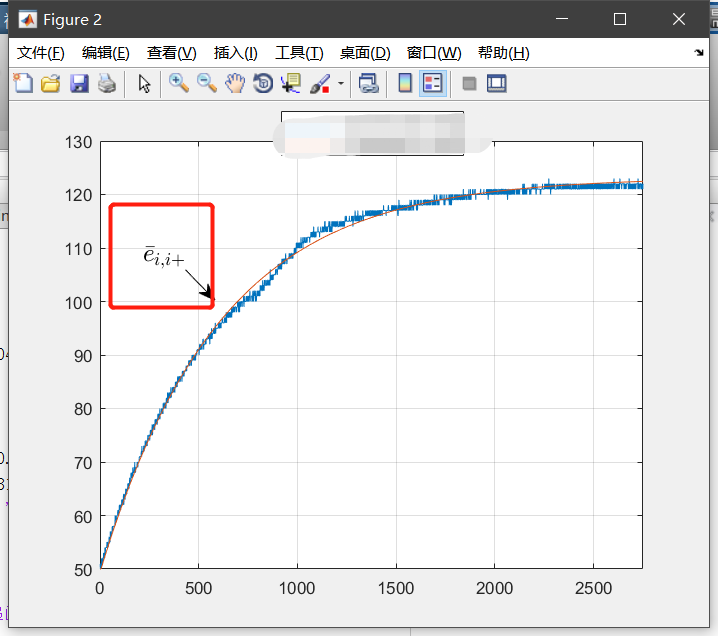
同样地,类似的实现相同功能的方法还有很多,也可以实现对别的东西的固定设置,这里仅仅是记录一下我使用的方法。
小结
本文主要介绍了如何制作局部放大图的方法以及如何一劳永逸地设置文本箭头的位置和内容。学习还很浅薄,主要是为了记录,方便以后使用而避免忘记而要重新搜索。
如果您觉得我写的不错,麻烦给我一个免费的赞!如果内容中有错误,也欢迎向我反馈。